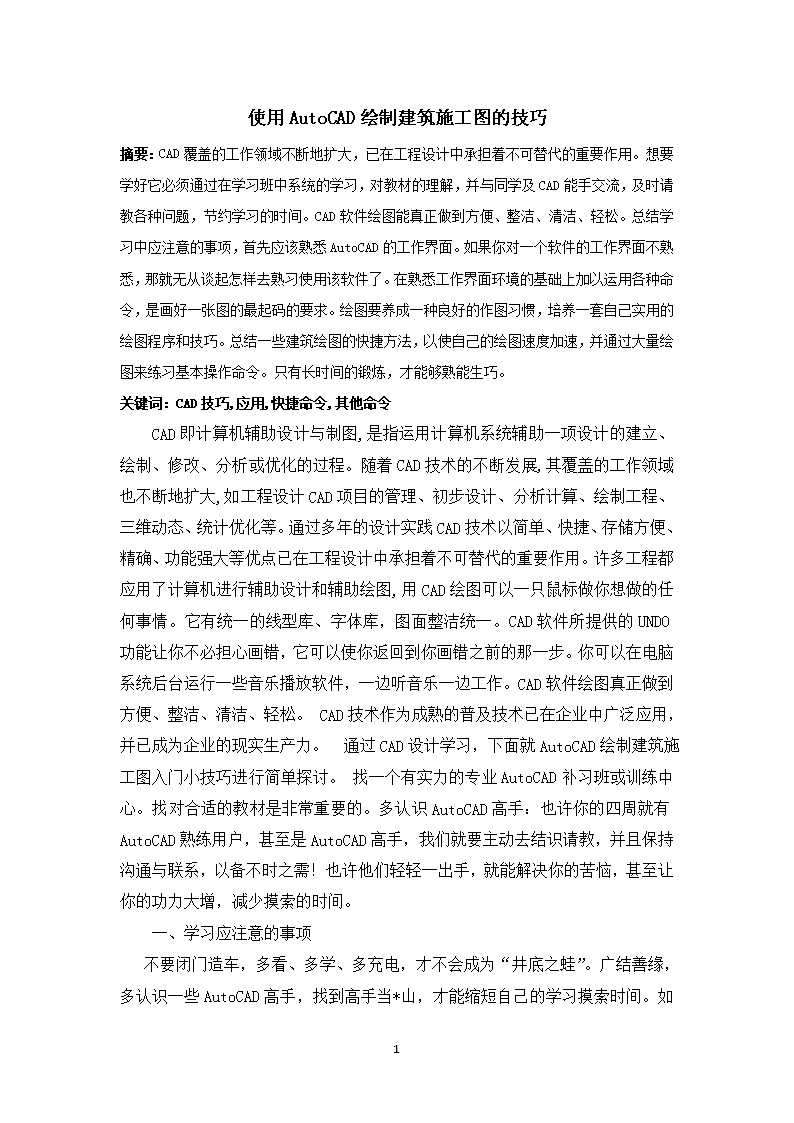- 45.00 KB
- 7页
- 1、本文档共5页,可阅读全部内容。
- 2、本文档内容版权归属内容提供方,所产生的收益全部归内容提供方所有。如果您对本文有版权争议,可选择认领,认领后既往收益都归您。
- 3、本文档由用户上传,本站不保证质量和数量令人满意,可能有诸多瑕疵,付费之前,请仔细先通过免费阅读内容等途径辨别内容交易风险。如存在严重挂羊头卖狗肉之情形,可联系本站下载客服投诉处理。
- 文档侵权举报电话:19940600175。
'郑州大学现代远程教育《建筑CAD》课程论文使用AutoCAD绘制建筑施工图的技巧学号:13127181007姓名:常飞完成时间:2014.02.25
使用AutoCAD绘制建筑施工图的技巧摘要:CAD覆盖的工作领域不断地扩大,已在工程设计中承担着不可替代的重要作用。想要学好它必须通过在学习班中系统的学习,对教材的理解,并与同学及CAD能手交流,及时请教各种问题,节约学习的时间。CAD软件绘图能真正做到方便、整洁、清洁、轻松。总结学习中应注意的事项,首先应该熟悉AutoCAD的工作界面。如果你对一个软件的工作界面不熟悉,那就无从谈起怎样去熟习使用该软件了。在熟悉工作界面环境的基础上加以运用各种命令,是画好一张图的最起码的要求。绘图要养成一种良好的作图习惯,培养一套自己实用的绘图程序和技巧。总结一些建筑绘图的快捷方法,以使自己的绘图速度加速,并通过大量绘图来练习基本操作命令。只有长时间的锻炼,才能够熟能生巧。关键词:CAD技巧,应用,快捷命令,其他命令CAD即计算机辅助设计与制图,是指运用计算机系统辅助一项设计的建立、绘制、修改、分析或优化的过程。随着CAD技术的不断发展,其覆盖的工作领域也不断地扩大,如工程设计CAD项目的管理、初步设计、分析计算、绘制工程、三维动态、统计优化等。通过多年的设计实践CAD技术以简单、快捷、存储方便、精确、功能强大等优点已在工程设计中承担着不可替代的重要作用。许多工程都应用了计算机进行辅助设计和辅助绘图,用CAD绘图可以一只鼠标做你想做的任何事情。它有统一的线型库、字体库,图面整洁统一。CAD软件所提供的UNDO功能让你不必担心画错,它可以使你返回到你画错之前的那一步。你可以在电脑系统后台运行一些音乐播放软件,一边听音乐一边工作。CAD软件绘图真正做到方便、整洁、清洁、轻松。CAD技术作为成熟的普及技术已在企业中广泛应用,并已成为企业的现实生产力。通过CAD设计学习,下面就AutoCAD绘制建筑施工图入门小技巧进行简单探讨。找一个有实力的专业AutoCAD补习班或训练中心。找对合适的教材是非常重要的。多认识AutoCAD高手:也许你的四周就有AutoCAD熟练用户,甚至是AutoCAD高手,我们就要主动去结识请教,并且保持沟通与联系,以备不时之需!也许他们轻轻一出手,就能解决你的苦恼,甚至让你的功力大增,减少摸索的时间。一、学习应注意的事项不要闭门造车,多看、多学、多充电,才不会成为“井底之蛙”6
。广结善缘,多认识一些AutoCAD高手,找到高手当*山,才能缩短自己的学习摸索时间。如果能适时地解决各种疑难杂症,则整个学习将更顺畅,实力将更上一层楼。古人云:“老师领入门修行在自身”,学习贵在坚持,不能“三天打鱼,二天晒网”,只有长时间的锻炼,才能够熟能生巧。二、基本要求2.1需要掌握的重点命令(快捷命令)绘图命令L,*LINE(直线)PL,*PLINE(多段线)REC,*RECTANGLE(矩形)C,*CIRCLE(圆)A,*ARC(圆弧)DIV,*DIVIDE(等分)MT,*MTEXT(多行文本)B,*BLOCK(块定义)IN,*IERT(插入块)BH,*BHATCH(填充)修改命令:CO,*COPY(复制)MI,*MIRROR(镜像)AR,*ARRAY(阵列)O,*OFFSET(偏移)RO,*ROTATE(旋转)M,*MOVE(移动)E,DEL键*ERASE(删除)X,*EXPLODE(分解)TR,*TRIM(修剪)EX,*EXTEND(延伸)S,*STRETCH(拉伸)SC,*SCALE(比例缩放)BR,*BREAK(打断)F,*FILLET(倒圆角)PE,*PEDIT(多段线编辑)ED,*DDEDIT(修改文本)2.2常用功能键【F1】*HELP(帮助)【F2】*(文本窗口)【F3】*OAP(对象捕捉)【F8】*ORTHO(正交)2.3常用快捷键A圆弧L直线C圆I插入块B创建块H图案填充D标注样式管理器E删除F圆角G群组M移动O偏移P平移S拉伸W外部块V视图对话框X分解Z显示缩放T多行文字co复制MI镜像AR阵列RO旋转SC比例LE引线管理器EX延伸TR修剪ST文字样式管理器DT单行文字PO单点XL参照线ML多线PL多段线POL多边形REC矩形SPL样条曲线EL椭圆CH特性CHA倒角BR打断DI查询距离AREA面积ID点坐标MA特性匹配MASSPROP质量特性LS列表显示TIME时间SETTVAR设置变量LA图层COLOR颜色LT线型管理LW线宽管理UN单位管理TH厚度捕捉TT临时追踪点FROM从临时参照到偏移ENDP捕捉到圆弧或线的最近端点MID捕捉圆弧或线的中点INT线、圆、圆弧的交点APPINT两个对象的外观交点EXT线、圆弧、圆的延伸线CEN圆弧、圆心的圆心QUA圆弧或圆的象限点TAN圆弧或圆的限象点PER线、圆弧、圆的重足PAR直线的平行线NOD6
捕捉到点对象INS文字、块、形、或属性的插入点NEA最近点捕捉标注DLI线型标注DAL对齐标注DOR坐标标注DDI直径标注DAN角度标注QDIM快速标注DBA基线标注DCO连续标注LE引线标注TOL公差标注DLE圆心标注DRA半径标注CAL计算器Alt+N+Q快速Alt+N+L线型Alt+N+G对齐Alt+N+O坐标Alt+N+R半径Alt+N+D直径Alt+N+A角度Alt+N+B基线Alt+N+C连续Alt+N+E引线Alt+N+T公差Alt+N+M圆心Alt+N+Q倾斜Alt+N+S样式Alt+N+V替代Alt+N+U更新CAD快捷键F1:获取帮助F2:实现作图窗和文本窗口的切换F3:控制是否实现对象自动捕捉F4:数字化仪控制F5:等轴测平面切换F6:控制状态行上坐标的显示方式F7:栅格显示模式控制F8:正交模式控制F9:栅格捕捉模式控制F10:极轴模式控制F11:对象追踪式控制Ctrl+B:栅格捕捉模式控制(F9)Ctrl+C:将选择的对象复制到剪切板上Ctrl+F:控制是否实现对象自动捕捉(f3)Ctrl+G:栅格显示模式控制(F7)Ctrl+J:重复执行上一步命令Ctrl+K:超级链接Ctrl+N:新建图形文件Ctrl+M:打开选项对话框AA:测量区域和周长(area)AL:对齐(align)AR:阵列(array)AP:加载*lsp程系AV:打开视图对话框(dsviewer)SE:打开对相自动捕捉对话框ST:打开字体设置对话框(style)SO:绘制二围面(2dsolid)SP:拼音的校核(spell)SC:缩放比例(scale)SN:栅格捕捉模式设置(snap)DT:文本的设置(dtext)DI:测量两点间的距离OI:插入外部对相Ctrl+1:打开特性对话框Ctrl+2:打开图象资源管理器Ctrl+6:打开图象数据原子Ctrl+O:打开图象文件Ctrl+P:打开打印对说框Ctrl+S:保存文件Ctrl+U:极轴模式控制(F10)Ctrl+v:粘贴剪贴板上的内容Ctrl+W:对象追踪式控制(F11)Ctrl+X:剪切所选择的内容Ctrl+Y:重做Ctrl+Z:取消前一步的操作A:绘圆弧B:定义块C:画圆D:尺寸资源管理器E:删除F:倒圆角G:对相组合H:填充I:插入S:拉伸T:文本输入W:定义块并保存到硬盘中L:直线M:移动X:炸开V:设置当前坐标U:恢复上一次操做O:偏移P:移动Z:缩放2.4其他命令6
由于这些命令不常用,而且英文单词难记,所以不需要去记住它,只要熟悉这些命令在AutoCAD软件所在的位置就可以了。这就需要我对AutoCAD界面十分熟悉。一般可分两种途径找到。1、下拉式菜单栏绘图/修改/标注/其他相应的命令2、运用桌面上的快捷键。如何快速正确地输入命令在初学的过程中,应该养成左手用键盘右手用鼠标的习惯,从而提高自己的绘图速度,姿势双手“同心协力”、“左右开弓”。右手尽量停在鼠标上,不要轻易擅离职守。左手输入常用的命令(以命令快捷键为优先考虑)。重复已执行的命令,右手配合鼠标右键或按键盘上的往上向下寻找;执行上一个命令时,点鼠标右键或直接按键盘空格或回车键即可。对象捕捉配合“弹出式菜单”调入或者以左手键入;按F3进行开启对象捕捉。使用这些命令时,需要使用“透明命令”。许多AutoCAD的命令,只要在其前方输入命令的前面加单引号【’】即变成“透明命令”,“透明命令”可在其他命令执行过程中使用,在这些命令执行后,AutoCAD会继续执行原来的命令而不会中断。三、使用AutoCAD软件应注意的事项1、首先应该熟悉AutoCAD的工作界面。如果你对一个软件的工作界面不熟悉,那就无从谈起怎样去熟习使用该软件了。AutoCAD2002主界面主要包括:下拉式菜单栏、标准工具栏、对象性质工具栏、绘图工具栏、修改工具栏、模型/布局选项卡、命令窗口、设置状态栏、坐标显示栏等。2、在熟悉工作界面环境的基础上加以运用各种命令,是画好一张图的最起码的要求。在绘制一张AutoCAD图前,应该有这样一种想法:我要用最快的速度、最高的质量来完成,并且所绘出的形、线条样式、颜色等要适中好看。虽然开始比较困难、速度比较慢,绘出的图不能达到十分满意的效果。不要灰心失望,经过一段时间的锻炼,你最终会达到你理想的水平的。这就需要你在多练习的的前提下,不要闭门造车、多看、多学、多充电,借鉴别人的成熟运用技术和经验,才能使自己的绘图水平在短时间内加以提高。3、绘图要养成一种良好的作图习惯,培养一套自己实用的绘图程序和技巧。以下是我的一点经验总结。绘图前了解该施工图的各种工程要素(最起码主要的结构要了解)设定相应的图层及其图层中相关的内容(可根据工程的有关规定和自己的喜好对图层的各要素进行设置)根据各自对软件命令的熟悉程度在桌面上建立经常使用的工具栏及根据绘图需要设置常用的对象捕捉方式。6
需要明确的是:在设置图层时,要充分结合建筑上对线型、线宽的要求,不能够随意设置,要建立符合有关设计标准的线型、线宽。颜色可根据自己的喜好随意设置。使用工具栏时,一般桌面上已经设置好常用的工具栏,如果自己还想增加自己常用的命令。可在下拉菜单视图工具栏中去增加;也可在任一工具栏图标上方按鼠标右键,在弹出的toolbar快捷菜单中选择。常用对象捕捉的设置,对象捕捉的方式:a、让光标移到设置状态栏对象捕捉上,点击鼠标右键,然后根据选择捕捉方式;b、下拉式菜单工具草图设置。可根据绘图的需要和自身对捕捉命令的把握程度来设置对象捕捉我建议对象捕捉不要设置过多,设置常用的几个就可以了,避免绘图时分不清楚到底捕捉的对象是什么。我一般设置捕捉到端点(END)、捕捉到中心点(CEN)、捕捉到交点(INT)。如果需要捕捉到其他的类型点时,可点击捕捉工具栏的相应快捷键。可根据绘图的需要按F3键来开启对象捕捉。F8键的灵活使用,F8键是正交(垂直水平)模式开关键,是AutoCAD绘图时经常使用的命令,灵活的使用此键可以大大提高绘图水平和提高绘图效率。比如画一条直线时,它可以自动方向定位,使用时按功能键F8开启此功能,将光标移至要画线方向(前、后、左、右),输入距离即可迅速取得线段。总结:以上是基于不提高硬件配置的前提下,靠积累绘图技巧,改变系统配置提高制图速度。当然通过提高硬配置方法,如提高微机档次,加大内存,增加图形加速卡等方法,也可以提高绘制图形的速度。随着CAD在建筑行业中的广泛应用,对于一个建筑工程人员来说不会AutoCAD是不行的。因此我们必须要提高自己的绘图速度,当然前提是我们要熟悉AutoCAD中基本操作命令和快捷图标的使用,并通过大量绘图来练习基本操作命令。在此基础上我们总结一些建筑绘图的快捷方法,以使自己的绘图速度加速。参考文献:[1]AutoCAD2010建筑与装饰设计高级应用技法李彪主编电子工业出版社[2]计算机绘图基础教程(AutoCAD)张双才主编清华大学出版社[3]AUTOCAD2000建筑工程设计绘图入门张敏胡主编北京大学出版社[4]AUTOCAD建筑工程设计绘图唐海编著清华大学出版社[5]AUTOCAD建筑工程设计与绘图初步王一春主编内蒙古大学出版社[6]AUTOCAD工程设计黄连素主编上海科技大学出版社[7]AUTOCAD2002建筑工程设计绘图6
李香敏主编电子科技大学出版社6'
您可能关注的文档
- 会计审计会计理论毕业论文 建筑施工企业会计如何处理工程项目成本核算问题
- 会计审计会计理论毕业论文 论建筑施工企业会计集中核算的必要性
- 建筑施工安全危险点分析及防范措施
- 会计审计成本会计毕业论文 建筑施工企业安全成本会计核算体系的建立
- 建筑施工混凝土裂缝的预防与处理中英文对照
- 建筑施工模板荷载及变形值的规定
- 会计审计管理体制毕业论文 建筑施工企业会计委派制探讨
- 会计审计管理体制毕业论文 建筑施工行业财务会计管理研究
- 建筑施工质量管理体系
- 工商管理管理理论毕业论文 建筑施工企业精准物流管理
- 工商管理管理理论毕业论文 谈国有建筑施工企业的经营管理创新
- 营业税改增值税对建筑施工企业的利弊分析
- 现行建筑施工规范清单
- 法学经济法毕业论文 建筑施工挂靠双方当事人的法律风险及其防范
- 管理学其它毕业论文 建筑施工企业安全教育培训理论与操作实务
- 管理学其它毕业论文 浅谈建筑施工企业的合同管理
- 管理学其它毕业论文 浅谈建筑施工高处坠落事故的成因及防治对策
- 财务管理其它相关毕业论文 建筑施工企业资金管理问题研究